文/展將數位
簡報製作是各行各業工作者最常遇到的技能,如果有一些元素加在簡報上就能瞬間提升專業度,起到畫龍點睛的效果,那該有多好!這個重要的元素就是icon!
簡單明瞭的icon就可以讓簡報看起來專業許多,又不致於過度花俏,不管聽取報告的人是年輕還是年長都適用。大部分的工作者都是使用PPT或是Google簡報來製作報告,這些軟體都沒有內建的icon可以選擇,來看看有哪些icon下載網站可以使用吧!
延伸閱讀:【Free icon第二彈】3個免費icon網站讓你的專案更出色
Table of Contents
Toggle免費icon任你下載- flaticon
flaticon是一個可以免費下載icon圖檔的網站,進入網站之後,在搜尋列中鍵入想搜尋的icon種類或名稱(需以英文搜尋)即可找到圖檔。
如下圖,社群icon、logo是行銷產業報告提案經常會使用到的圖示,我們在搜尋列鍵入「social media」後,可以看到各種社群媒體的圖示,這些圖示也可以應用在製作個人檔案、履歷等等,要展示個人帳號時使用。
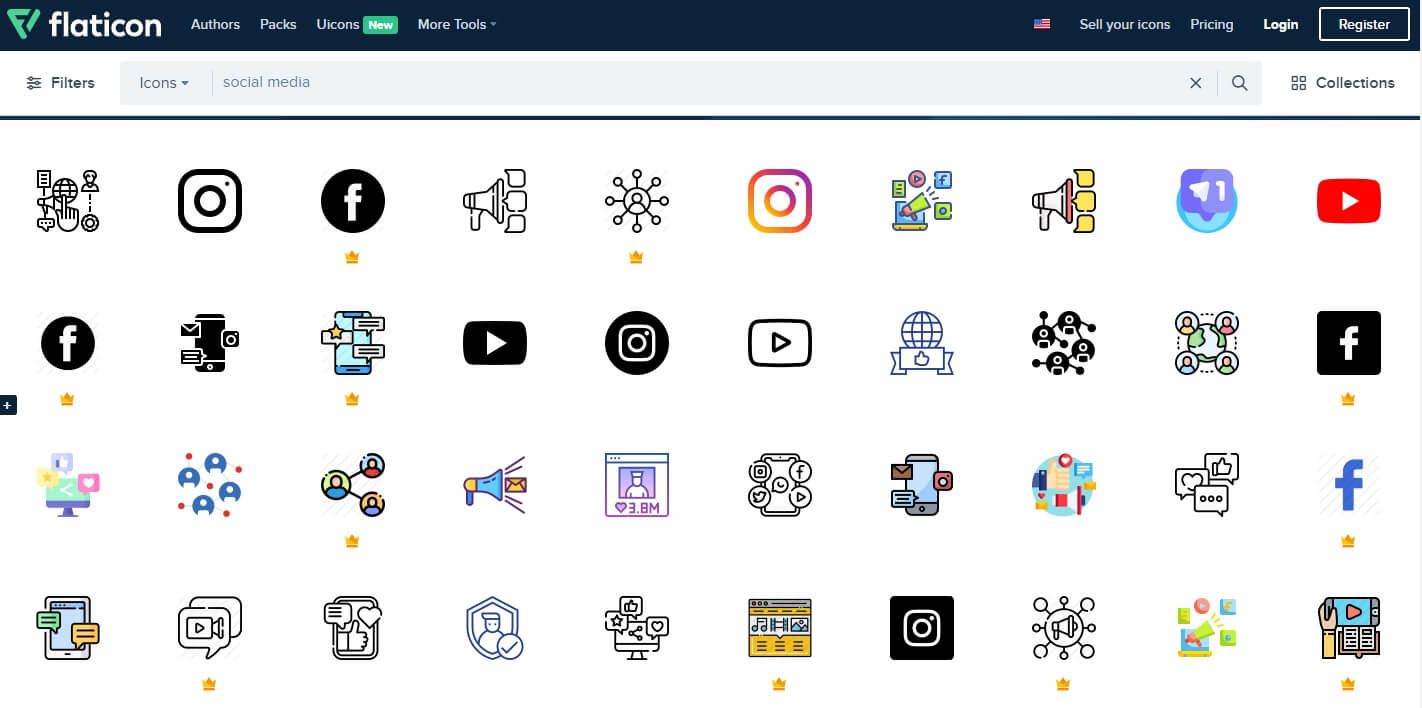
另外,也可以在搜尋列搜尋「系列icon」,可以一次搜尋到類似風格的系列圖檔,使用在簡報中時,就可以維持風格的一致性。
如下圖所示,在方框中的位置修改搜尋條件為「Packs」後,一樣鍵入「social media」搜尋,就可以獲得一組組已經整理好的圖示,每一組的社群媒體icon風格都相同,與上圖相比,搜尋結果更整齊清楚。
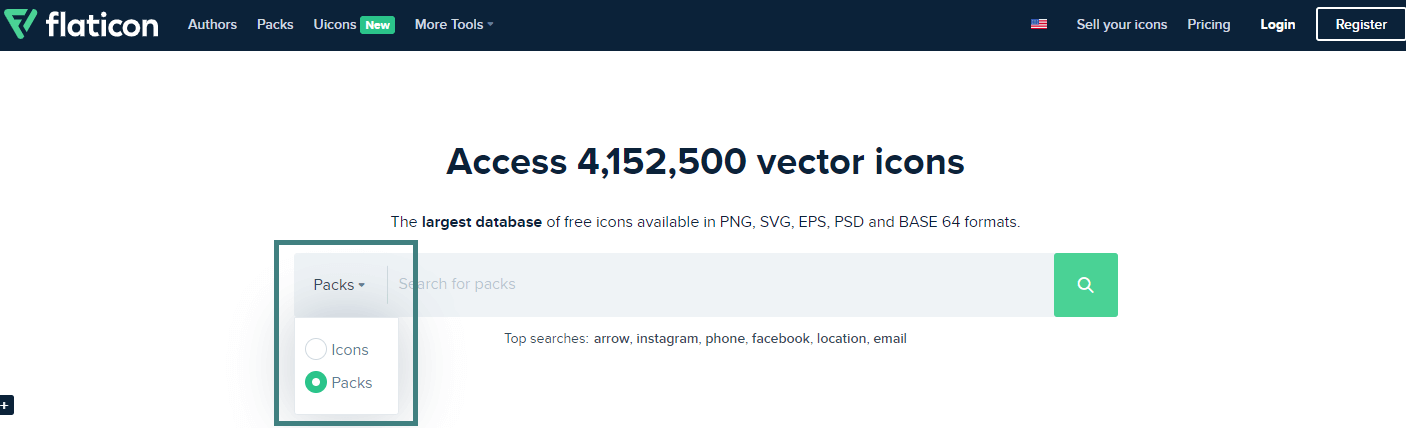
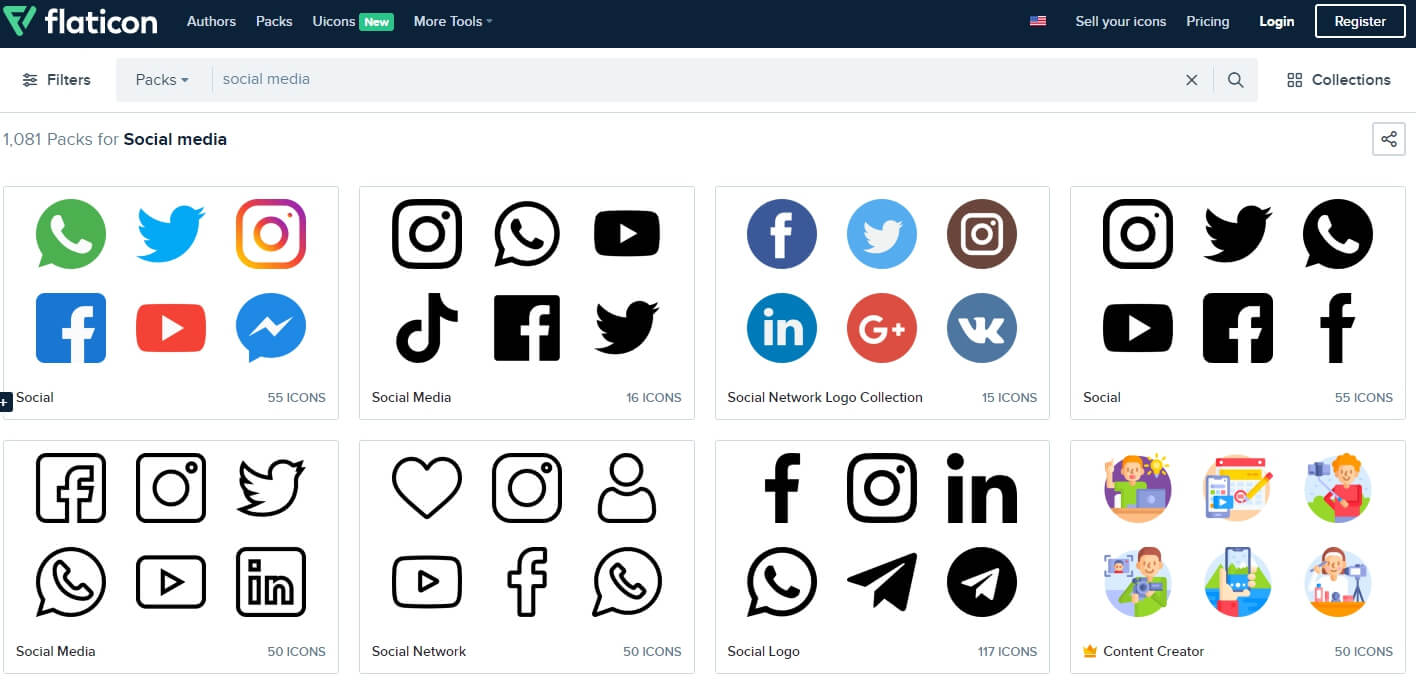
如何在flaticon下載icon圖檔使用?
點選自己喜愛的icon後,可以選擇尺寸大小,一般簡報製作選擇32px到128px即可,太小的圖檔放大時會模糊,太大的圖檔在簡報中放置不易。選擇好尺寸後就可以點選PNG圖檔下載。
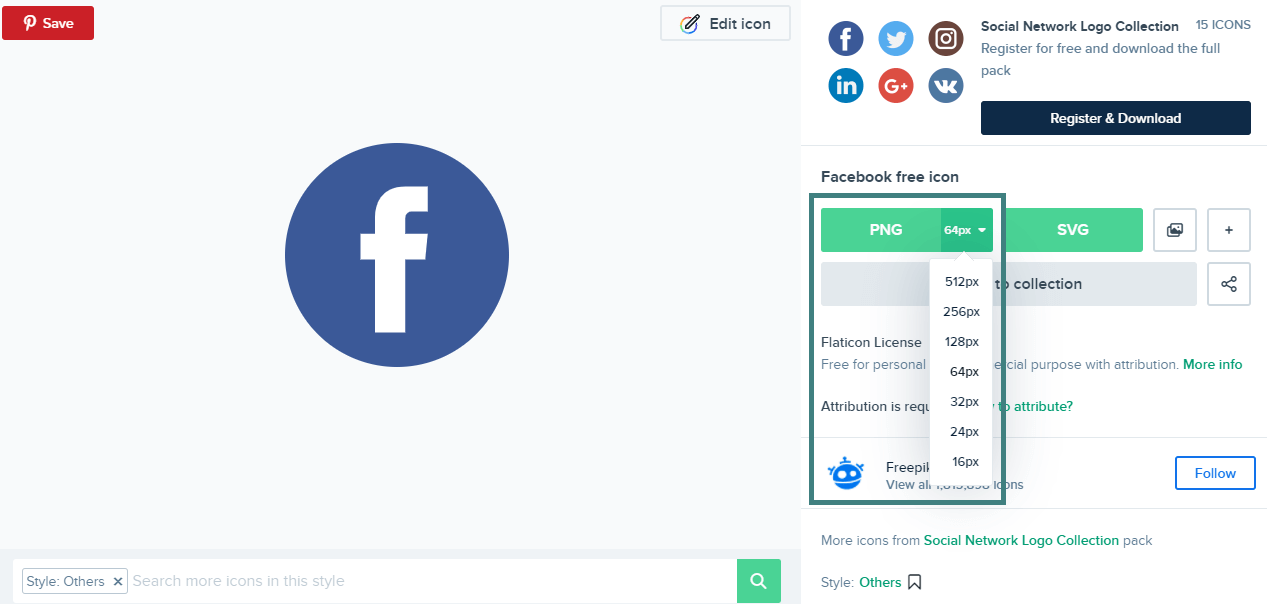
flaticon有提供每月的付費訂閱服務,可以下載更多專業版icon(有皇冠標記的icon均需付費)並客製化icon的顏色,假如不想付費,可點選右方綠色的免費下載;不過若是使用在商業用途,要將上方的連結複製在簡報中,標示圖片來源即可使用,這部分雖然沒有強制,但屬於自由心證範圍,為尊重創作者,建議大家若使用這些icon在商業用途,仍要記得標註圖片來源。
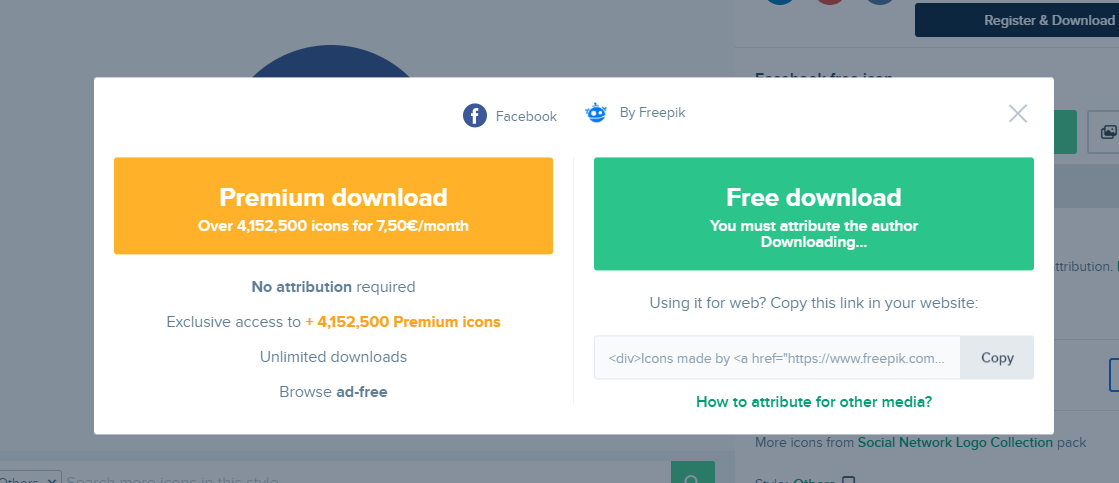
前往flaticon網站下載處
同風格icon素材一把抓- icon Store
如同前述,在製作簡報時,風格的一致性會很大程度的影響簡報美觀。假如你是特別在意整份簡報的圖示風格的話,就可以試試 icon Store。雖然不像flaticon有這麼多的icon種類與選擇,但icon Store提供整套的icon下載,設計精美的圖示可以讓簡報外觀看起來更精緻。
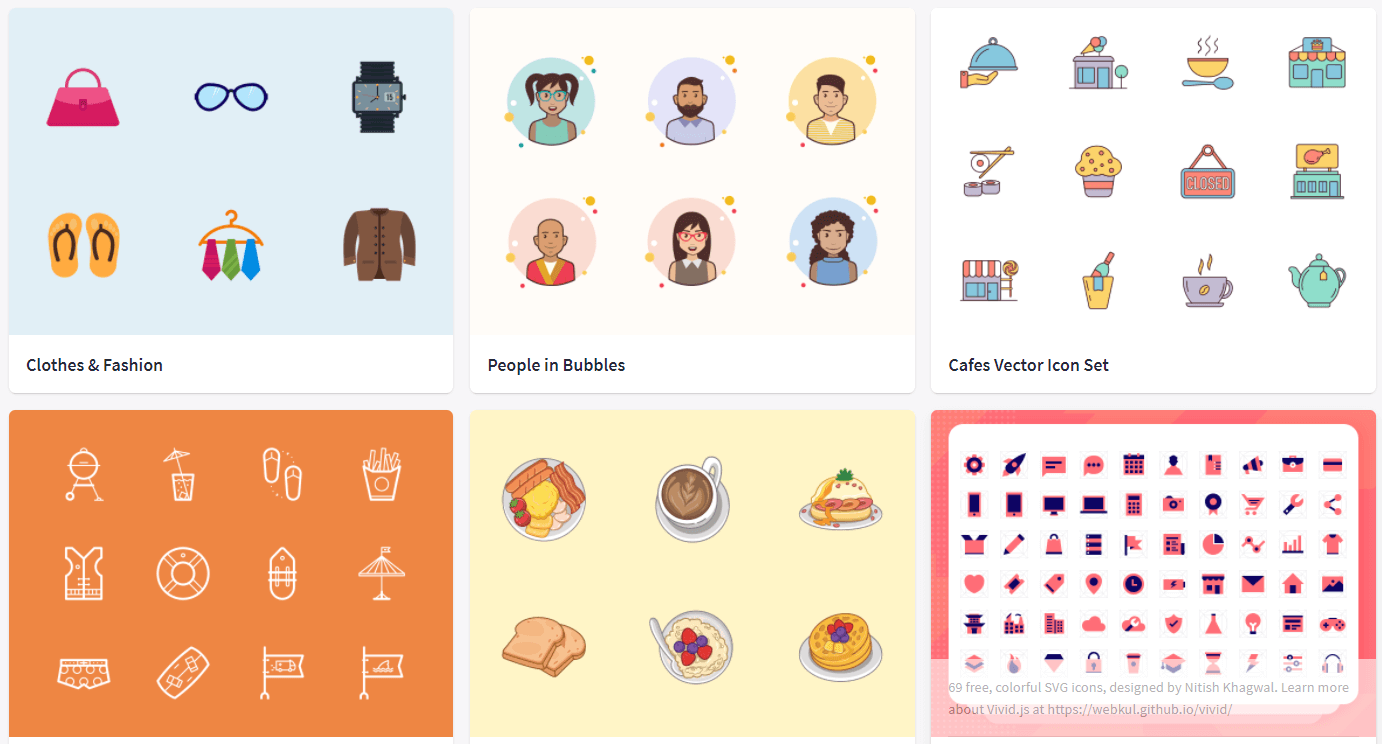
在搜尋列直接搜尋(使用英文)需要的icon主題,挑選喜愛的icon組合後就可以直接下載,下載的檔案會是壓縮檔,解壓縮後就可以獲得PDF與SVG檔,要使用PNG圖檔的話,再將PDF轉存成圖片即可。
前往iconstore網站下載處
icon分類清楚又豐富- iconFinder
提供的icon與flaticon比較像,也有許多彩色的設計icon,搜尋結果頁上方還有清楚的分類,可以選擇風格、背景顏色、是否提供商用等,可以更快找到適合自己使用的icon。
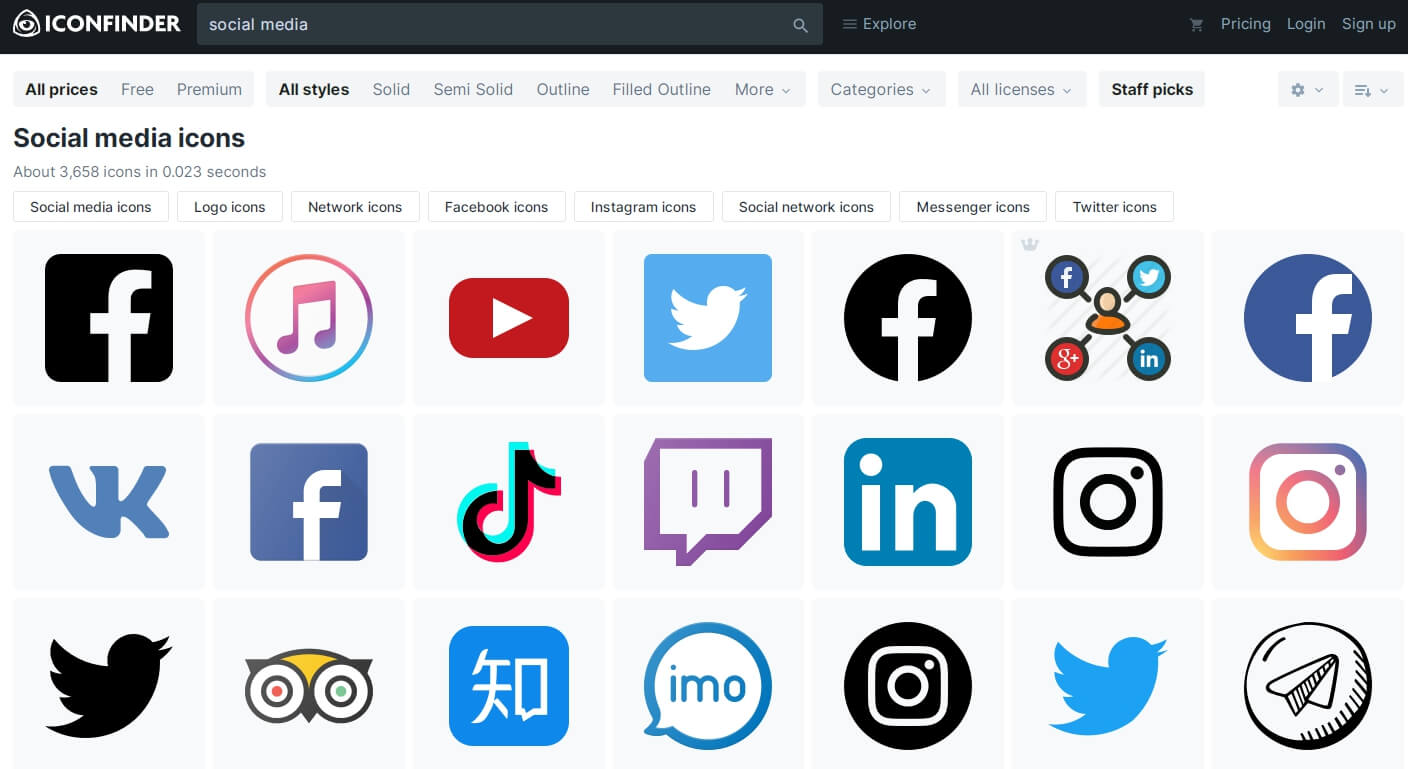
前往iconFinder網站下載處
—-2022更新—-
Apple、Google各種LOGO都有- icons8
icons8是比較新的Free Icon網站,也有各式各樣的免費icon可以下載。
編輯團隊認為icons8也是目前免費icon下載網站中,設計風格最新穎的。
種類從各大公司LOGO如:Apple、Google、Microsoft以及製作簡報或個人設計經常用到的社群媒體LOGO都有。
另外還有許多特別主題如動物、美容、城市、文化等圖案設計。
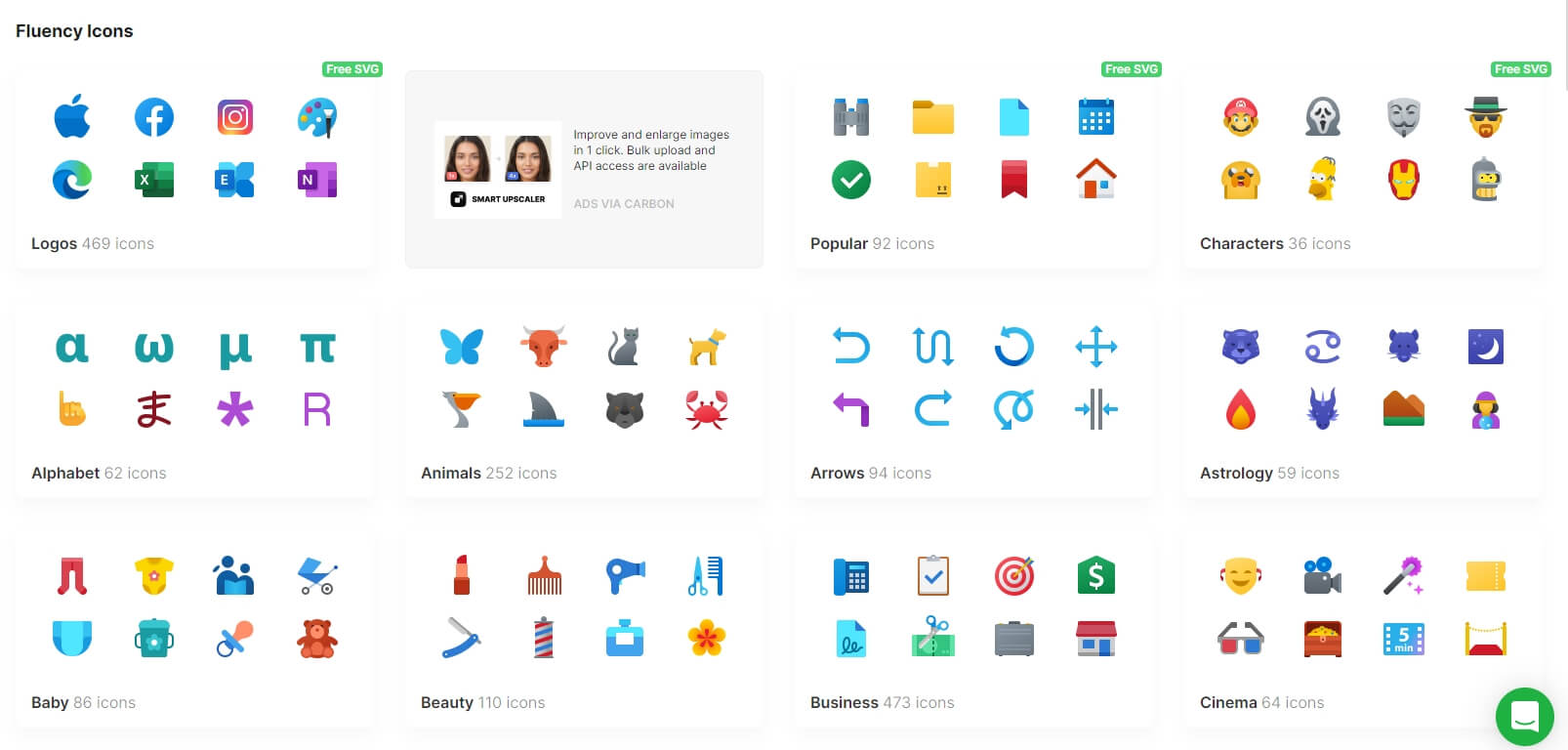
下載時,同一個icon還可以選擇黑白、彩色等多種樣式下載。
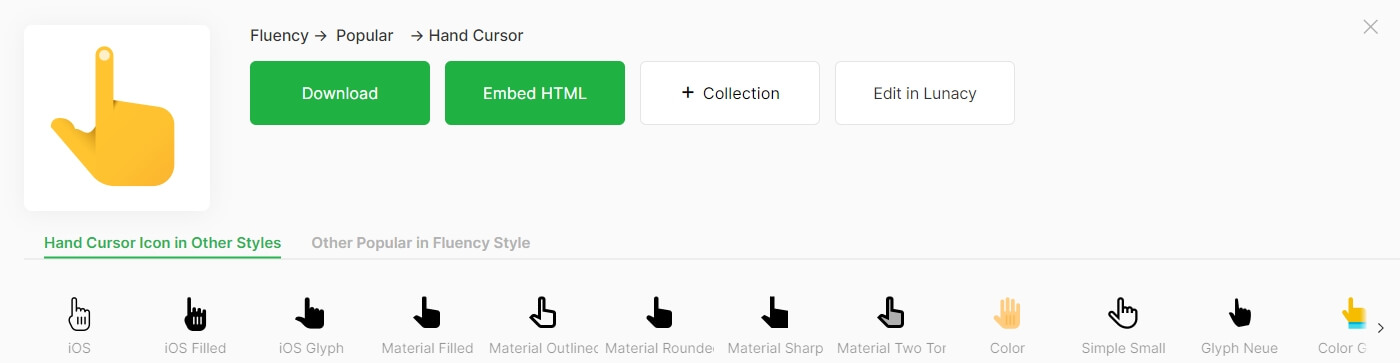
點選”Embed HTML”還可以嵌入至網站中
前往icons8網站下載處
以上就是常用的icon下載網站,不管是製作簡報或是個人履歷、作品集都是很實用的網路工具,平常工作時常需要製作簡報的讀者,趕快把這些網站存到書籤吧!
延伸閱讀:
小編必備的FB符號、表情下載網站與貼文應用技巧
其他做簡報必備工具/資源
除了icon下載之外,你也可以試試已下幾種簡報工具、網站,讓你的簡報可以做得更快、更有質感也更專業:
1. Canva
Canva是一個線上設計軟體,免費版本就有許多設計良好的素材可以使用,例如icon、圖像或GIF動圖等。
目前也逐漸更新了越來越多中文的模板與素材,不過初次使用可能對於介面與功能會不太熟悉。
↓ 建議可以先參考我們所整理的Canva教學,讓你簡單上手這個好用的設計軟體 ↓
2. 免費圖庫
在製作簡報時,最簡單的方式就是使用攝影師拍攝的照片,這樣可以快速的提高簡報視覺質感。
但是使用照片還要擔心侵權的問題,此時就可以使用免費圖庫來解決。
免費圖庫如Unsplash、Pexels等,有各種主題並經由攝影師授權的圖片可以免費使用。
↓ 不過每個圖庫的特色不同,詳情可參考我們替大家精選的免費圖庫 ↓
3. PPT模板
當然你也可以直接套用PPT模板,我們曾整理過6大PPT模板網站:6個免費PPT模板下載網站,歐美文青風PPT模板推薦
如果你沒有時間一個個找適合商用的PPT模板,我們也整理了幾個適合行銷人提案、工作用的簡報模板:報告用這3個模板做簡報就對了
4. PPT封面製作
如果你真的沒時間了,只想要速速做個有質感的封面,例如以下的鏤空印花文字封面,用PowerPoint就可以做出來唷!
↓ 教學看這 ↓
以上就是我們整理給大家的簡報資源,希望大家能幫助大家順利交差!
更多教學文章請看:
【數位工具系列】
【Google Analytics】跳出率、轉換率是什麼?GA報表必看的指標與方向
【Google Analytics】GA是什麼?3個報表搞懂GA怎麼用!
【免費工具】UTM是什麼?UTM網址產生器推薦
Adobe跟Google誰好用?Adobe行銷工具介紹
【辦公室工作效率系列】



